千影浏览器删掉扩展应用的图文操作
时间:2022-10-26 13:21
千影浏览器这款应用吸引了不少伙伴使用,而本章节就介绍了千影浏览器删掉扩展应用的图文操作,还不了解的朋友就跟着小编学习一下吧,希望对你们有所帮助。
千影浏览器删掉扩展应用的图文操作

1、首先在电脑桌面找到千影浏览器图标,点击打开
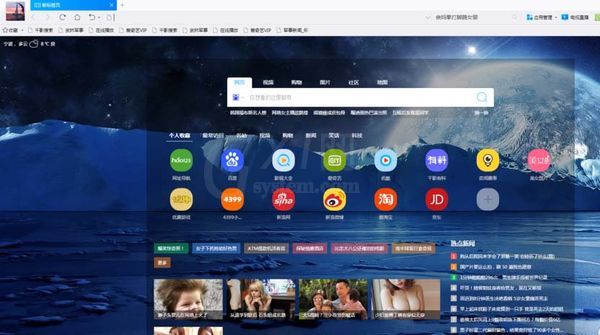
2、在浏览器右上角找到【应用管理】
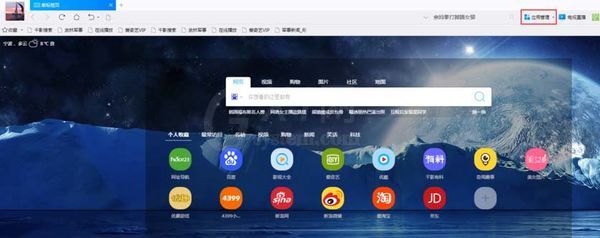
3、点击进入应用管理
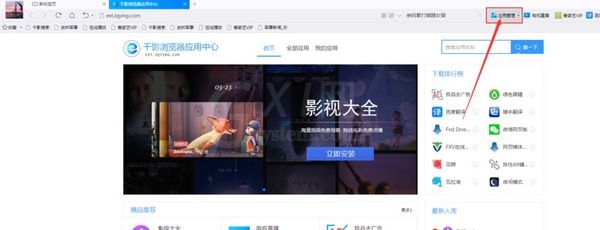
4、在应用管理页面找到【我的应用】,点击打开
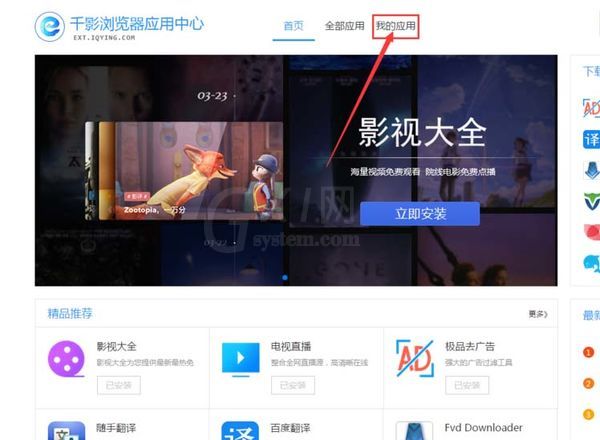
5、跳出扩展应用界面可以看到你下载过的应用
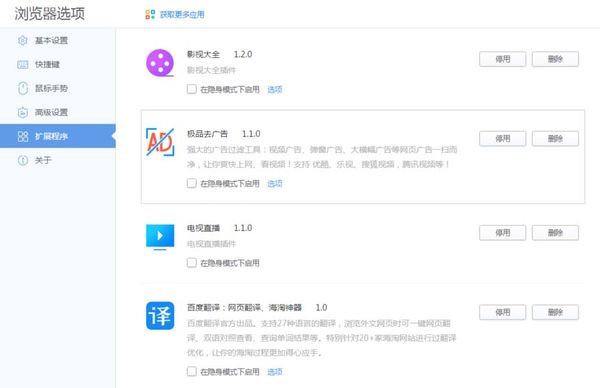
6、在你想删除的应用后面点击【删除】就可以了
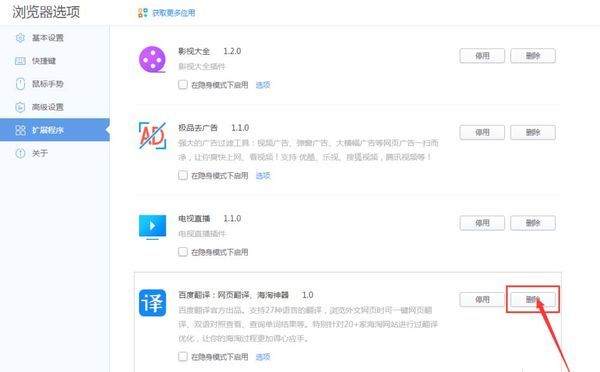
各位小伙伴们,看完上面的精彩内容,都清楚千影浏览器删掉扩展应用的图文操作了吧!



























